在ps 2018中给图片添加油画滤镜
1、打开photoshop 2018,进入它的主界面中;

2、按ctrl+o,在打开窗口选中一张图片,按打开;

3、将图片添加到ps 2018中;
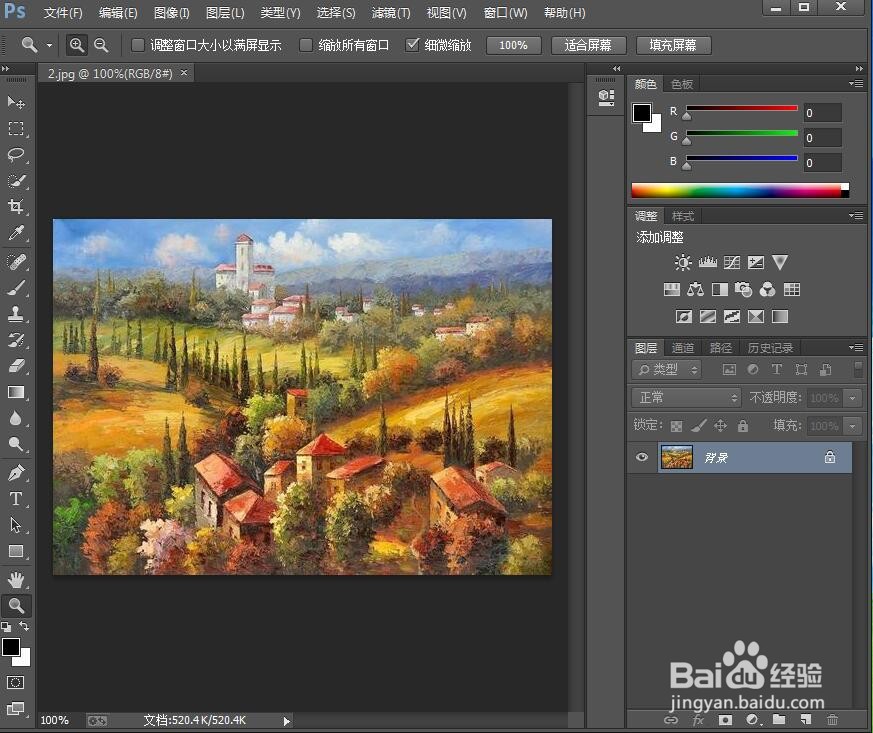
4、点击滤镜菜单,选择油画;;

5、设置好参数,按确定;
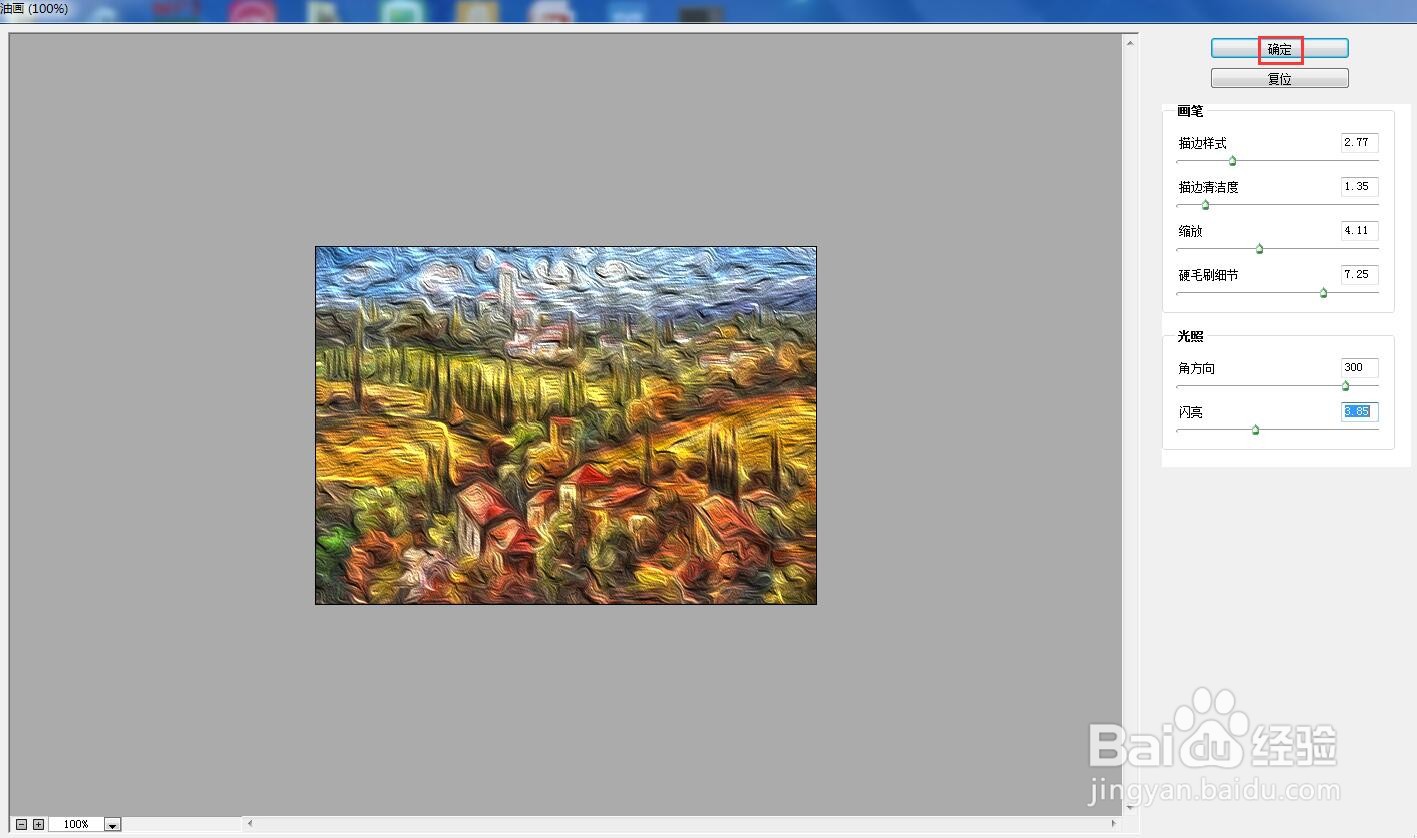
6、按ctrl+u,调整好色相、饱和度和明度,按确定;
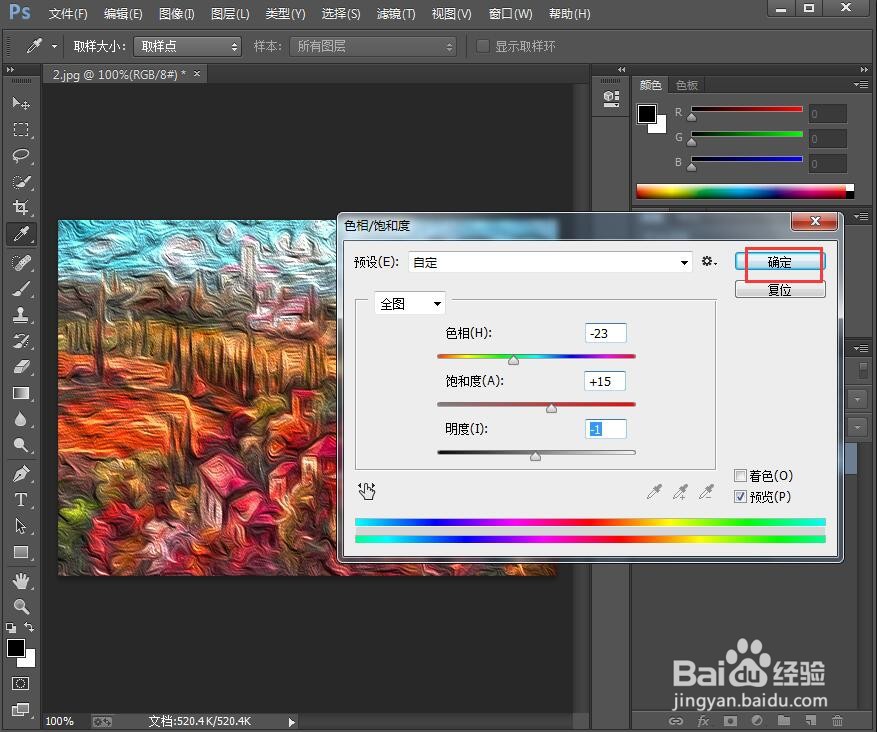
7、我们就给图片添加上了油画滤镜。
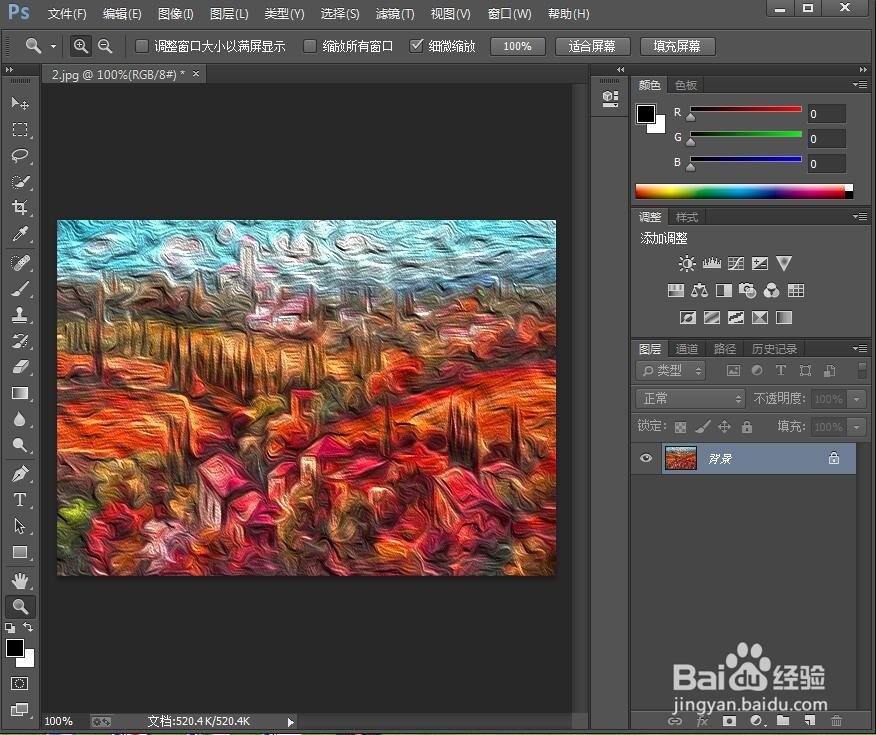
声明:本网站引用、摘录或转载内容仅供网站访问者交流或参考,不代表本站立场,如存在版权或非法内容,请联系站长删除,联系邮箱:site.kefu@qq.com。
阅读量:161
阅读量:22
阅读量:28
阅读量:91
阅读量:93